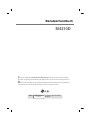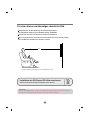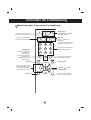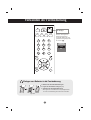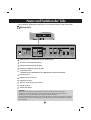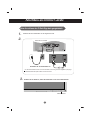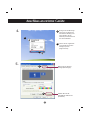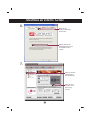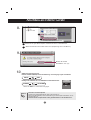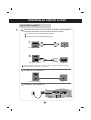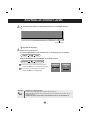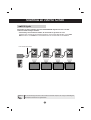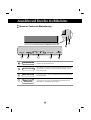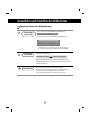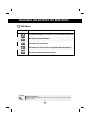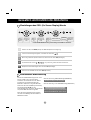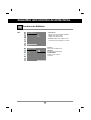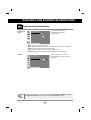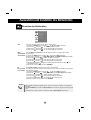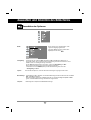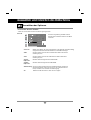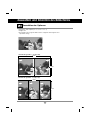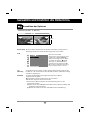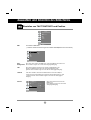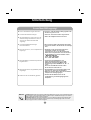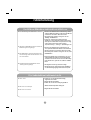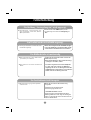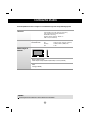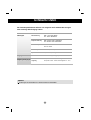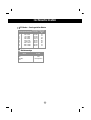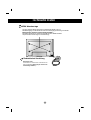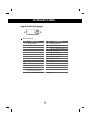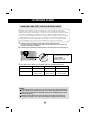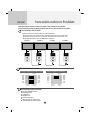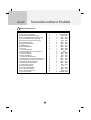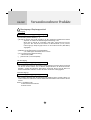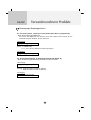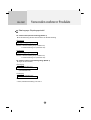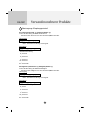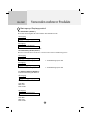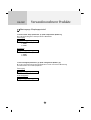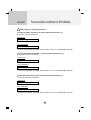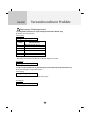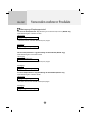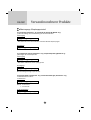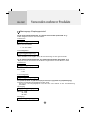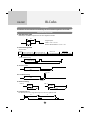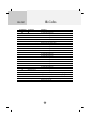Lesen Sie unbedingt die
Sicherheitsvorkehrungen
, bevor Sie das Produkt verwenden.
Bewahren Sie das Benutzerhandbuch (CD) griffbereit auf, falls Sie etwas nachschlagen müssen.
Beachten Sie das Etikett auf dem Produkt und teilen Sie Ihrem Händler die darauf enthaltenen
Informationen mit, falls Sie Serviceleistungen in Anspruch nehmen möchten.
M4210D
Benutzerhandbuch
Bei entferntem Typenschild erlischt
die Garantie.
Wichtig
WARRANTY VOID
IF REMOVED
3850TAZ209Y

1
WARNUNG
Dies ist ein Produkt der Klasse A. Dieses Produkt könnte Funkstörungen im Haus verursachen.
Es liegt in der Verantwortung des Benutzers, diese bei Bedarf zu beheben.
Für einen klares und lebendiges räumliches Bild.
Überprüfen Sie, ob die Auflösung auf Voll HD eingestellt ist.
Die empfohlene Auflösung für 3D-Bilder beträgt 1920x1080.
Halten Sie beim Fernsehen einen Abstand von mindestens vier Metern ein.
Wenn sich der Betrachter in einem Abstand von vier Metern nach rechts oder links bewegt,
kann der Bildschirm kurzzeitig etwas dunkler erscheinen.
4 m
* Falls kein 3D-Video genutzt wird, erscheint der Bildschirm verzerrt.
Installation des 3D-Players /3D-Video anschauen
(Um die entsprechende Anleitung anzuzeigen, klicken Sie hier.)

2
Verwenden der Fernbedienung
1 2 3
4 5 6
7 8
0
9
CTR.
PWR
*
Über diese Tasten wird keine
bestimmte Funktion ausgeführt.
Über diese Tasten wird keine
bestimmte Funktion ausgeführt.
•
Menü-Taste
• MUTE-Taste
Über diese Tasten wird keine bes-
timmte Funktion ausgeführt.
• ARC-Taste
Auswahl des Bildformats
• Auto-Taste
Automatische Anpassungsfunktion
(nur für das analoge Signal)
•
Taste „Beenden“
Über diese Tasten wird keine
bestimmte Funktion ausgeführt.
Über diese Tasten wird keine bes-
timmte Funktion ausgeführt.
•
CTR.PWR-Taste
Schalten Sie den im Monitor
integrierten PC
ein und wieder aus.
(Die Funktion CTR.PWR ist
nur möglich, wenn
das Menü PC-Steuerung
deaktiviert wurde.)
• Ein/Aus-Taste
•
Taste zur Auswahl des Eingangs
(siehe nächste Seite)
Verwenden Sie diese Tasten,
um Menüpunkte auszuwählen
oder die Einstellungen in der
OSD-Anzeige anzupassen.
• Bestätigungstaste
• Lautstärke -Tasten
Bezeichnung der Tasten auf der Fernbedienung

3
Verwenden der Fernbedienung
1 2 3
4 5 6
7 8
0
9
CTR.
PWR
*
1. Nehmen Sie die Batterieabdeckung ab.
2. Legen Sie die Batterien richtig ein (+/-).
3. Schließen Sie die Batterieabdeckung.
• Entsorgen Sie leere Batterien in Recyclingbehältern,
um eine Verschmutzung der Umwelt zu vermeiden.
Einlegen von Batterien in die Fernbedienung
RGB
DVI
QUELLE
Wenn Sie die Taste einmal
drücken, wird folgendes
Eingangssignalfenster
angezeigt. Wählen Sie den
gewünschten Signaltyp über
die Taste .
•
Taste zur Auswahl
des Eingangs
Typ AAA

4
Name und Funktion der Teile
Rückansicht
Stromanschluss: Schließen Sie hier das Stromkabel an.
Anschluss für Kabelfernbedienung
Serielle RS-232C-Eingänge (IN, OUT)
Eingänge für RGB, DVI-Signal (IN, OUT)
PC-Sound-Buchse:
: Verbinden Sie das Audiokabel mit der *LINE OUT-Buchse der PC-Soundkarte.
LAN-Anschlüsse
RGB-Ausgangsanschlüsse
Kopfhöreranschluss
Optische Audio-Ausgangsanschlüsse
USB-Anschlüsse
Serielle Anschlüsse
*LINE OUT
Ein Anschluss für Lautsprecher mit integriertem Verstärker. Stellen Sie sicher, dass Sie den
Anschlussstecker der PC-Soundkarte vor dem Anschluss prüfen. Wenn der Audio Out der PC-
Soundkarte nur einen Speaker Out besitzt, verringern Sie die PC-Lautstärke.
Wenn der Audio Out der PC-Soundkarte sowohl Speaker Out als auch Line Out unterstützt, konvertieren
Sie mittels Jumper der Karte des Programms zu Line Out. (Informationen hierzu finden Sie im Handbuch
der Soundkarte.)
* Das im Handbuch abgebildete Produkt könnte sich von dem tatsächlichen Produkt unterscheiden.
OUT
IN
RGB IN
RGB OUT
DVI IN
REMOTE
CONTROL IN
RS-232C
(CONTROL&
SERVICE)
AUDIO
(RGB/DVI)
LAN RGB OUT SERLAL
PORT
USBH/PHONE
OUT
SP/DIF
OUT
IN
RGB IN
RGB OUT
DVI IN
REMOTE
CONTROL IN
RS-232C
(CONTROL&
SERVICE)
AUDIO
(RGB/DVI)
LAN RGB OUT SERLAL
PORT
USBH/PHONE
OUT
SP/DIF

5
Anschluss an externe Geräte
Anschluss an den integrierten PC
OUT
IN
RGB IN
RGB OUT
DVI IN
REMOTE
CONTROL IN
RS-232C
(CONTROL&
SERVICE)
AUDIO
(RGB/DVI)
LAN RGB OUT SERLAL
PORT
USBH/PHONE
OUT
SP/DIF
Rückseite des Produkts
Schließen Sie das Stromkabel an.
1.
Dieses Produkt enthält DVI-Signal-Einstellungen.
Schalten Sie das Gerät ein, indem Sie die Ein/Aus-Taste am Produkt drücken.
ON/OFF
AUTO/SET
SOURCE
EIN/AUS-TASTE
• Wählen Sie DVI aus:
DVI-
Digitalsignal.
Installieren Sie die Treiberdateien auf der
mitgelieferten CD.
2.
3.
4.
Wählen Sie ein Eingangssignal.
Drücken Sie INPUT (Quelle) auf der Fernbedienung, um ein Eingangssignal auszuwählen.
Betätigen Sie wahlweise die Taste SOURCE auf der Geräterückseite.
RGB
DVI
QUELLE
INPUT SET
SOURCE
AUTO/SET

6
Anschluss an externe Geräte
2.
Schalten Sie das Gerät ein, indem Sie die Ein/Aus-Taste am Produkt drücken.
ON/OFF
AUTO/SET
SOURCE
EIN/AUS-TASTE
3.
Beim Anschluss des D-Sub-Signaleingangskabels
OUT
IN
RGB IN
RGB OUT
DVI IN
REMOTE
CONTROL IN
RS-232C
(CONTROL&
SERVICE)
AUDIO
(RGB/DVI)
LAN RGB OUT SERLAL
PORT
USBH/PHONE
OUT
SP/DIF
RGB IN
RGB OUT
Rückseite des Produkts
Schließen Sie das Stromkabel an.
Installieren Sie den Grafiktreiber auf der mitgelieferten CD.
1.
Um die Betriebsrichtlinien für dieses Gerät einzuhalten, müssen abgeschirmte Signalkabel (15-poliges
D-Sub-Kabel, DVI-Kabel) mit Ferritkern verwendet werden.

7
Anschluss an externe Geräte
1
2
Bewegen Sie den Mauszeiger
auf einen leeren Bereich auf
dem Windows-Desktop (nicht
auf ein Symbol oder die
Taskleiste) und klicken Sie mit
der rechten Maustaste.
1
2
Klicken Sie im eingeblende-
ten Kontextmenü auf den
Eintrag 'Properties
(Eigenschaften)'.
4.
1
Wählen Sie das Register
'Settings(Einstellungen)'.
2
Klicken Sie auf die
Schaltfläche 'Advanced
(Erweitert)'.
5.

8
Anschluss an externe Geräte
6.
Wählen Sie das
Register 'CATALYST(R)
Control Center'.
Klicken Sie auf die
Schaltfläche 'ATI CAT-
ALYST(R) Control
Center'.
1
2
1
2
Wählen Sie das Menü
'Displays Manager
(Anzeigen-Manager)'.
Klicken Sie auf die
Schaltfläche 'Detect
Displays (Anzg.
erkennen)'.
7.

9
Anschluss an externe Geräte
• Wählen Sie RGB aus: 15-Pin D-Sub-Analogsignal.
10.
Wählen Sie ein Eingangssignal.
Drücken Sie INPUT (Quelle) auf der Fernbedienung, um ein Eingangssignal auszuwählen.
Betätigen Sie wahlweise die Taste SOURCE auf der Geräterückseite.
RGB
DVI
QUELLE
INPUT SET
SOURCE
AUTO/SET
•
Anschluss von zwei Computern
Schließen Sie die Signalkabel (D-Sub, DVI) an die Computer an.
Drücken Sie INPUT (Quelle) auf der Fernbedienung, um den Computer auszuwählen, der ver-
wendet werden soll.
•
Schließen Sie die Computer direkt an eine geerdete Steckdose oder Steckerleiste an.
Hinweis
1
2
8.
9.
Wählen Sie das graue Monitor-Symbol und klicken Sie mit der rechten Maustaste.
1
2
Wählen Sie das Menü 'Clone Main with monitor (Hauptanzeige klonen mit Monitor)'.
Klicken Sie auf die
Schaltfläche 'Yes (Ja)'.

10
Anschluss an externe Geräte
1.
RGB IN
DVI IN
Vergewissern Sie sich zunächst, dass der Computer, das Produkt und die Peripheriegeräte
ausgeschaltet sind. Schließen Sie dann das Kabel für das Eingangssignal an.
Beim Anschluss des D-Sub-Signaleingangskabels
Beim Anschluss des DVI-Signaleingangskabels.
OUT
IN
RGB IN
RGB OUT
DVI IN
REMOTE
CONTROL IN
RS-232C
(CONTROL&
SERVICE)
AUDIO
(RGB/DVI)
LAN RGB OUT SERLAL
PORT
USBH/PHONE
OUT
SP/DIF
Rückseite des Produkts
Schließen Sie das Stromkabel an.
B
A
B
A
Anschluss an den PC
PC
PC
Rückseite des Produkts
Rückseite des Produkts
AUDIO
(RGB/DVI)
PC
Rückseite des Produkts
Schließen Sie das Audiokabel an.
Um die Betriebsrichtlinien für dieses Gerät einzuhalten, müssen abgeschirmte Signalkabel (15-poliges
D-Sub-Kabel, DVI-Kabel) mit Ferritkern verwendet werden.

11
2.
3.
ON/OFF
AUTO/SET
SOURCE
Wählen Sie ein Eingangssignal.
Drücken Sie INPUT (Quelle) auf der Fernbedienung, um ein Eingangssignal auszuwählen.
Betätigen Sie wahlweise die Taste SOURCE auf der Geräterückseite.
•
Anschluss von zwei Computern
Schließen Sie die Signalkabel (D-Sub, DVI) an die Computer an.
Drücken Sie INPUT (Quelle) auf der Fernbedienung, um den Computer auszuwählen, der ver-
wendet werden soll.
•
Schließen Sie die Computer direkt an eine geerdete Steckdose oder Steckerleiste an.
Hinweis
Schalten Sie das Gerät ein, indem Sie die Ein/Aus-Taste am Produkt drücken.
Schalten Sie den PC ein.
EIN/AUS-TASTE
2
1
Beim Anschluss eines D-Sub-Signaleingangskabels:
• Wählen Sie RGB aus: 15-Pin D-Sub-Analogsignal.
Beim Anschluss eines DVI-Signaleingangskabels:
• Wählen Sie DVI aus:
DVI-
Digitalsignal.
B
A
Anschluss an externe Geräte
INPUT SET
SOURCE
AUTO/SET
RGB
DVI
QUELLE
RGB
DVI
QUELLE

12
RGB IN
RGB OUT
RGB IN
RGB OUT
RGB IN
RGB OUT
RGB IN
RGB OUT
Verwenden Sie diese Funktion, wenn Sie ANALOGE RGB-Signale eines PCs auf dem
anderen Produkt anzeigen möchten.
Produkt 1
PC
•
Verwendung verschiedener Produkte, die aneinander angeschlossen sind
Schließen Sie ein Ende des Signaleingangskabels (15-Pin-D-Sub-Signalkabel) an den RGB
OUT.Anschluss von Produkt 1 an und schließen Sie das andere Ende an den RGB IN.
RGB-Signale
Produkt 2
Produkt 3
Produkt 4
15-Pin-D-SUB-Signalkabel
Anschluss an externe Geräte
Für den stufenförmigen Anschluss mehrerer Kabel werden Kabel empfohlen, die weniger verlustanfällig sind.
Wir empfehlen den Einsatz von Signalverteilern.
Hinweis

13
Auswählen und Einstellen des Bildschirms
Name der Tasten der Bildjustierung
• Berühren Sie den Ein/Aus-Sensor.
• Diese Anzeige leuchtet bei normaler Anzeige (Modus) blau. Falls sich
der Bildschirm im Ruhemodus (Stromsparbetrieb) befindet, leuchtet
diese Anzeige gelb.
Power- (Ein/Aus) Taste
• Verwenden Sie diese Taste, um das OSD- (On Screen Display) Menü
ein-/auszublenden.
MENU- (Menü) Taste
• Verwenden Sie diese Tasten, um Menüpunkte auszuwählen oder die
Einstellungen in der OSD-Anzeige anzupassen.
OSD-Auswahl-/-
Einstelltasten
Betriebsanzeige
ON/OFF
AUTO/SET
SOURCE
ON/OFF
AUTO/SET
SOURCE

14
• Einheit, die das Signal der Fernbedienung empfängt.
Die Anzeige des IR-Empfängers leuchtet bei normaler Anzeige
(Modus) blau. Falls sich der Bildschirm im Ruhemodus
(Stromsparbetrieb) befindet, leuchtet diese Anzeige gelb.
Name der Tasten der Bildjustierung
Taste AUTO/SET
(Auto/Auswahl)
Taste SOURCE
IR-Empfänger
Auswählen und Einstellen des Bildschirms
Wenn die Auslösung 1920X1080 beträgt (RGB Modus)
Wenn die Auflösung nicht 1920X1080 beträgt (RGB Modus)
DVI (
Digital-signal
) RGB (Analog-Signal)
• Wählen Sie ein Eingangssignal.
Digital- und Analogsignal können nicht gleichzeitig ausgegeben werden.
Wenn Sie die Quelle wechseln, schließen Sie den Stecker an und schalten
Sie dann den Strom ein.
Automatischer Abgleich wird durchgeführt.
Automatischer Abgleich wird durchgeführt.
Für eine optimale Anzeige stellen Sie bitte die
A
uflösung der Grafikkarte auf : 1920 X 1080 ein.
* Überprüfen Sie, ob die Auflösung auf Voll HD eingestellt ist.
Die empfohlene Auflösung für 3D-Bilder beträgt 1920x1080.

15
Auswählen und Einstellen des Bildschirms
OSD-Menü
Hinweis
OSD (On-Screen-Display)
Aufgrund der grafischen Darstellung können Sie den Screen-Status bequem über die OSD-
Funktion einstellen.
Symbol
Funktionsbeschreibung
BILD
TON
Einstellen der Audiofunktion
Einstellen der Helligkeit, des Kontrasts und der Farbstärke nach Wunsch
SPEZIELL
Auswahl der Bildformateinstellungen
ANZEIGE
Einstellen des Screen-Status entsprechend der Umgebung
ZEIT
Einstellen der Zeitfunktion

16
Einstellungen des OSD- (On Screen Display) Menüs
•
Verwenden Sie die Fernbedienung, um Einstellungen im OSD-Menü vorzunehmen.
Automatische Bildeinstellung
Sie müssen die Bildschirmanzeige justieren, wenn
Sie das Produkt an einen neuen Computer
anschließen oder den Modus wechseln. Weitere
Informationen zur optimalen Einstellung des
Bildschirms erhalten Sie im folgenden Abschnitt.
Drücken Sie die Taste AUTO/SET (Auto/Auswahl)
am PC-Analogsignal (AUTO auf einer
Fernbedienung). Dann wird für den aktuellen Modus
ein optimaler Bildschirmstatus ausgewählt.
Wenn Sie mit den Einstellungen nicht zufrieden
sind, müssen Sie Bildlage, Takt und Taktrate im
OSD-Menü einstellen.
Drücken Sie die Taste MENU (Menü). Das OSD-Hauptmenü wird angezeigt.
Um auf eine Steuerung zuzugreifen, verwenden Sie die Tasten .
Wenn das gewünschte Symbol markiert ist, drücken Sie die Taste SET (Bestätigen).
Verwenden Sie die Tasten , um jeweils die gewünschte Stufe einzustellen.
Akzeptieren Sie die Änderungen über die Taste SET (Bestätigen).
Verlassen Sie das OSD über die Taste EXIT (Beenden).
1
2
3
4
5
6
Öffnet
das OSD-
Menü.
Bewegt Sie an
die gewünschte
Stelle.
Bewegt Sie an
die gewünschte
Stelle.
Wählt ein
Menüsym
bol.
Wählt ein
Menüsym
bol.
Stellt den Status ein.
Speichert die
Einstellung.
Verlässt das
OSD-Menü.
Auswählen und Einstellen des Bildschirms
Wenn die Auslösung 1920X1080 beträgt (RGB Modus)
Wenn die Auflösung nicht 1920X1080 beträgt (RGB Modus)
Automatischer Abgleich wird durchgeführt.
Automatischer Abgleich wird durchgeführt.
Für eine optimale Anzeige stellen Sie bitte die
A
uflösung der Grafikkarte auf : 1920 X 1080 ein.

17
Auswählen und Einstellen des Bildschirms
Einstellen der Bildfarbe
Kontrast
Einstellung des Bildkontrasts
Helligkeit
Einstellung der Bildhelligkeit
Rot/Grün/Blau
Wählen Sie Ihre eigenen
Farbstufen.
• 6500K/9300K
Auswahl einer voreingestellten Farbpalette
6500K:
leicht rötliches Weiß
9300K:
leicht bläuliches Weiß
• Anwender :
Wählen Sie diese Option, um die
benutzerdefinierten Einstellungen zu verwenden.
CSM
CSM
BILD
Anwender
CSM
Anwender
BILD

18
Auswählen und Einstellen des Bildschirms
Klangeinstell
ungen
Einstellen der Audiofunktion
Hinweis
Bei Anschluss an Ihren Computer und der Einstellung Linear, Musik, Spielfilm oder Sport
für „
Klangeinstellungen
“ im Audiomenü sind die Menüs Balance verfügbar.
Wählen Sie diese Option, um den Ton
zwischen linkem und rechtem Lautsprecher
auszugleichen.
Balance
Es wird automatisch die beste
Tonqualität für den aktuellen
Videotyp gewählt.
• Linear: Der klarste und natürlichste Klang
• Musik : Wählen Sie diese Option für einen unverfälschten Ton beim Anhören von Musik.
• Spielfilm : Wählen Sie diese Option für sublimen Klang.
• Sport :
Wählen Sie diese Option, wenn Sie sich Sportübertragungen ansehen.
• Anwender : Wählen Sie diese Option für benutzerdefinierte Audioeinstellungen.
Balance
TON
Klangeinstellunen
Sport
Anwender
0
L
R
Balance
TON
Klangeinstellunen

19
Auswählen und Einstellen des Bildschirms
Zeit
Über diese Funktion können Sie die aktuelle Zeit einstellen.
1) Drücken Sie MENU (Menü) und dann , um das Menü ZEIT aufzurufen.
2) Drücken Sie und dann , um das Menü Zeit aufzurufen.
3
) Drücken Sie und dann , um die Stunden (00~23) einzustellen.
4
) Drücken Sie und dann , um die Minuten (00~59) einzustellen.
Über die MNT Ausschaltzeit wird das Produkt automatisch zur eingestellten Uhrzeit
ausgeschaltet.
1) Drücken Sie MENU (Menü) und dann , um das Menü ZEIT aufzurufen.
2)
Drücken Sie und dann , um MNT Ausschaltzeit oder MNTEinschaltzeit auszuwählen.
3) Drücken Sie und dann , um Ein oder Aus auszuwählen.
4) Drücken Sie und dann , um die Stunden (00~23) einzustellen.
5) Drücken Sie und dann , um die Minuten (00~59) einzustellen.
6) Nur Einschaltzeit-Funktion: Betätigen Sie zum Einstellen der Lautstärke die Taste und
anschließend die Taste .
7) Drücken Sie zum Speichern die Taste OK/MENU.
Zur PC Ausschaltzeit wird der PC automatisch ausgeschaltet.
(Das Menü PC Aus-/Einschaltzeit wird nur aktiviert, wenn die Option PC-Steuerung im Menü
Extra deaktiviert wurde.)
1) Drücken Sie MENU (Menü) und dann , um das Menü ZEIT aufzurufen.
2)
Drücken Sie und dann , um PC Ausschaltzeit oder PC Einschaltzeit auszuwählen.
3) Drücken Sie und dann , um Ein oder Aus auszuwählen.
4) Drücken Sie und dann , um die Stunden (00~23) einzustellen.
5) Drücken Sie und dann , um die Minuten (00~59) einzustellen.
6) Drücken Sie zum Speichern die Taste OK/MENU.
MNT
Einschaltzeit/
Ausschaltzeit
PC
Einschaltzeit/
Ausschaltzeit
ZEIT
Zeit
MNT Ausschaltzeit
MNT Einschaltzeit
PC Ausschaltzeit
PC Einschaltzeit
Einstellen der Zeitfunktion
• Wenn die Ein oder Aus ausgewählt wurde, werden die Funktionen täglich zur eingestellten
Zeit aktiv.
•Die Ausschaltzeit überschreibt die Einschaltzeit, wenn beide auf die gleiche Zeit eingestellt
sind.
• Das Gerät muss ausgeschaltet sein, damit die Funktion Einschaltzeit aktiviert wird.
Hinweis
Seite wird geladen ...
Seite wird geladen ...
Seite wird geladen ...
Seite wird geladen ...
Seite wird geladen ...
Seite wird geladen ...
Seite wird geladen ...
Seite wird geladen ...
Seite wird geladen ...
Seite wird geladen ...
Seite wird geladen ...
Seite wird geladen ...
Seite wird geladen ...
Seite wird geladen ...
Seite wird geladen ...
Seite wird geladen ...
Seite wird geladen ...
Seite wird geladen ...
Seite wird geladen ...
Seite wird geladen ...
Seite wird geladen ...
Seite wird geladen ...
Seite wird geladen ...
Seite wird geladen ...
Seite wird geladen ...
Seite wird geladen ...
Seite wird geladen ...
Seite wird geladen ...
Seite wird geladen ...
Seite wird geladen ...
-
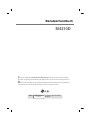 1
1
-
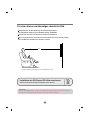 2
2
-
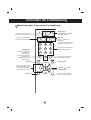 3
3
-
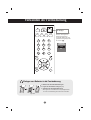 4
4
-
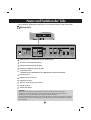 5
5
-
 6
6
-
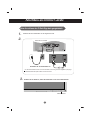 7
7
-
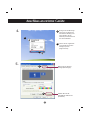 8
8
-
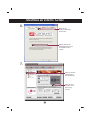 9
9
-
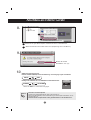 10
10
-
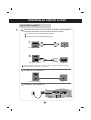 11
11
-
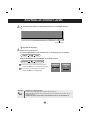 12
12
-
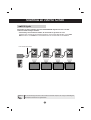 13
13
-
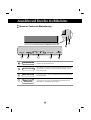 14
14
-
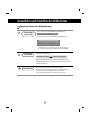 15
15
-
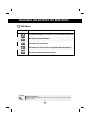 16
16
-
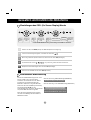 17
17
-
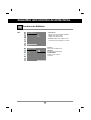 18
18
-
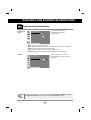 19
19
-
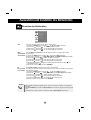 20
20
-
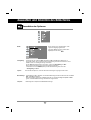 21
21
-
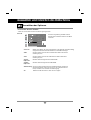 22
22
-
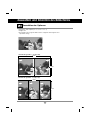 23
23
-
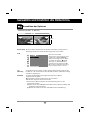 24
24
-
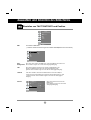 25
25
-
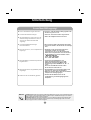 26
26
-
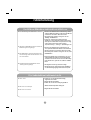 27
27
-
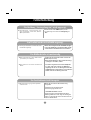 28
28
-
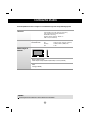 29
29
-
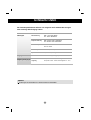 30
30
-
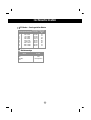 31
31
-
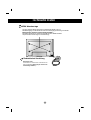 32
32
-
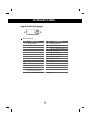 33
33
-
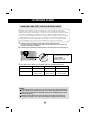 34
34
-
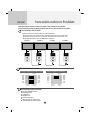 35
35
-
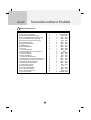 36
36
-
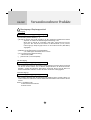 37
37
-
 38
38
-
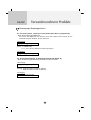 39
39
-
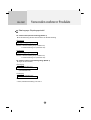 40
40
-
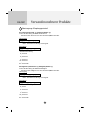 41
41
-
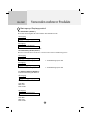 42
42
-
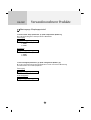 43
43
-
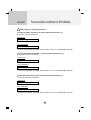 44
44
-
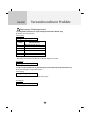 45
45
-
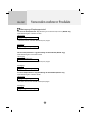 46
46
-
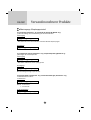 47
47
-
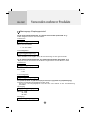 48
48
-
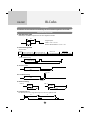 49
49
-
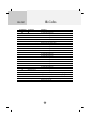 50
50